Der abgesicherte Modus ist ein Diagnosestartmodus unter Windows-Betriebssystemen, mit dem Sie eingeschränkten Zugriff auf Windows erhalten, wenn das Betriebssystem nicht normal gestartet wird.
Der normale Modus ist insofern das Gegenteil des abgesicherten Modus, als er Windows auf seine typische Weise startet.
Der abgesicherte Modus wird unter macOS als sicherer Start bezeichnet. Der Begriff "Abgesicherter Modus" bezieht sich auch auf einen eingeschränkten Startmodus für Softwareprogramme wie E-Mail-Clients, Webbrowser und andere. Mehr dazu am Ende dieser Seite.
Verfügbarkeit im abgesicherten Modus
Der abgesicherte Modus ist auch in Windows 10, Windows 8, Windows 7, Windows Vista, Windows XP und den meisten älteren Windows-Versionen verfügbar.
So erkennen Sie, ob Sie sich im abgesicherten Modus befinden
Im abgesicherten Modus wird der Desktop-Hintergrund durch eine durchgehend schwarze Farbe mit den Worten "Abgesicherter Modus" an allen vier Ecken ersetzt. Am oberen Bildschirmrand wird auch die aktuelle Windows-Build- und Service Pack-Version angezeigt.
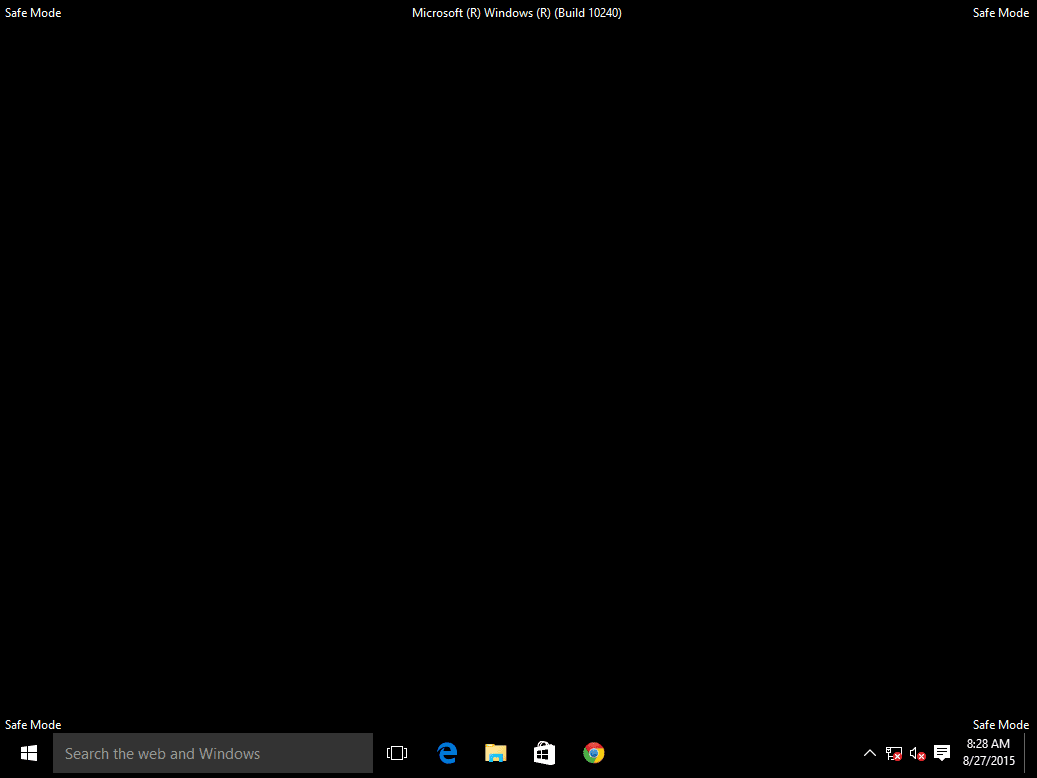
Wie der abgesicherte Modus in Windows 10 aussieht.
So greifen Sie auf den abgesicherten Modus zu
Auf den abgesicherten Modus wird über die Starteinstellungen in Windows 10 und Windows 8 sowie über die erweiterten Startoptionen in früheren Windows-Versionen zugegriffen.
Wenn Sie Windows normal starten können, aber aus irgendeinem Grund im abgesicherten Modus starten möchten, können Sie auf einfache Weise Änderungen an der Systemkonfiguration vornehmen.
Wenn keine der oben genannten Zugriffsmethoden im abgesicherten Modus funktioniert, können Sie Windows zum Neustart im abgesicherten Modus zwingen.
Verwendung des abgesicherten Modus
Der abgesicherte Modus wird größtenteils so verwendet, wie Sie Windows normalerweise verwenden. Die einzige Ausnahme für die Verwendung von Windows im abgesicherten Modus ist, dass bestimmte Teile von Windows möglicherweise nicht so schnell funktionieren oder funktionieren, wie Sie es gewohnt sind.
Wenn Sie beispielsweise Windows im abgesicherten Modus starten und einen Treiber zurücksetzen oder einen Treiber aktualisieren möchten, tun Sie dies genauso, wie Sie es bei normaler Verwendung von Windows tun würden. Es ist auch möglich, nach Malware zu suchen, Programme zu deinstallieren, die Systemwiederherstellung zu verwenden usw.
Abgesicherter Modus
Es stehen tatsächlich drei verschiedene Optionen für den abgesicherten Modus zur Verfügung. Die Entscheidung, welche Option für den abgesicherten Modus verwendet werden soll, hängt von dem Problem ab, das Sie haben.
Hier sind Beschreibungen aller drei und wann welche zu verwenden sind:
Safe Mode
Im abgesicherten Modus wird Windows mit den absolut minimalen Treibern und Diensten gestartet, die zum Starten des Betriebssystems möglich sind.
Auswählen
Safe Mode Wenn Sie nicht normal auf Windows zugreifen können und keinen Zugriff auf das Internet oder Ihr lokales Netzwerk benötigen.
Abgesicherten Modus mit Netzwerkunterstützung
Abgesicherter Modus mit Netzwerk startet Windows mit denselben Treibern und Diensten wie der abgesicherte Modus, enthält jedoch auch die Treiber, die für das Funktionieren der Netzwerkdienste erforderlich sind.
Auswählen
Abgesicherten Modus mit Netzwerkunterstützung Aus den gleichen Gründen haben Sie den abgesicherten Modus gewählt, aber wenn Sie erwarten, dass Sie Zugriff auf Ihr Netzwerk oder das Internet benötigen.
Diese Option im abgesicherten Modus wird häufig verwendet, wenn Windows nicht gestartet werden kann und Sie den Verdacht haben, dass Sie Zugang zum Internet benötigen, um Treiber herunterzuladen, eine Anleitung zur Fehlerbehebung zu befolgen usw.
Abgesicherten Modus mit Eingabeaufforderung
Der abgesicherte Modus mit Eingabeaufforderung ist identisch mit dem abgesicherten Modus, außer dass die Eingabeaufforderung anstelle des Explorers als Standardbenutzeroberfläche geladen wird.
Auswählen
Abgesicherten Modus mit Eingabeaufforderung Wenn Sie den abgesicherten Modus ausprobiert haben, die Taskleiste, der Startbildschirm oder der Desktop jedoch nicht ordnungsgemäß geladen werden.
Andere Arten des abgesicherten Modus
Wie oben erwähnt, ist der abgesicherte Modus normalerweise der Begriff für das Starten eines Programms in einem Modus, der Standardeinstellungen verwendet, um zu diagnostizieren, was Probleme verursachen könnte. Es funktioniert ähnlich wie der abgesicherte Modus in Windows.
Die Idee ist, dass wenn das Programm nur mit seinen Standardeinstellungen startet, es mit größerer Wahrscheinlichkeit ohne Probleme startet und Sie das Problem weiter beheben können.
In der Regel können Sie nach dem Start des Programms, ohne benutzerdefinierte Einstellungen, Änderungen, Add-Ons, Erweiterungen usw. zu laden, die Dinge einzeln aktivieren und die Anwendung dann weiterhin so starten, dass Sie den Schuldigen finden.
Einige Smartphones können auch im abgesicherten Modus gestartet werden. Sie sollten das Handbuch Ihres Telefons lesen, da es normalerweise nicht offensichtlich ist, wie es geht. In einigen Fällen müssen Sie die Menütaste gedrückt halten, während das Telefon gestartet wird, oder die Lautstärketasten erhöhen und verringern. Bei einigen Telefonen können Sie die Ausschaltoption gedrückt halten, um den Schalter für den abgesicherten Modus anzuzeigen.
macOS verwendet Safe Boot für denselben Zweck wie den abgesicherten Modus unter Windows-, Android- und Linux-Betriebssystemen. Sie wird aktiviert, indem Sie beim Einschalten des Computers die Umschalttaste gedrückt halten.
Sie können Microsoft Outlook auch im abgesicherten Modus verwenden. Dadurch werden der Lesebereich, Erweiterungen und einige benutzerdefinierte Einstellungen deaktiviert, sodass Sie Fehler beheben können, die verhindern, dass Outlook normal gestartet wird.
Der Firefox-Webbrowser ist ein weiteres Beispiel für ein Programm, das zur Fehlerbehebung im abgesicherten Modus gestartet werden kann. Gleiches gilt für Chrome mit seinem Inkognito-Modus und dem "NoAdd-ons" -Modus von Internet Explorer, auf den mit dem Befehl iexplore -extoff Run zugegriffen werden kann.

